
iSlide点靓PPT
1.iSlide PPT插件能够快速提升PPT文档的制作效率。2.开通iSlide会员功能,可以享受海量PPT资源的下载和上传功能,再也不愁缺素材了。3.iSlide 插件不仅支持微软系统安装还支持Mac OS系统使用,且账户下数据通用!
1.iSlide账户的云存储不能对使用中或完成的PPT项目保存。.iSlide中“一键优化”功能可能需要再智能些,减少手工操作,完全一键搞定PPT优化。3.会员购买“优惠码”跟会员“兑换码”可以同框,兑换时报错造成困惑。
现代职场,会使用Office三件套Word、Excel、PPT,应该是非常入门级的要求。很多人在职场招聘介绍时会说“我能够熟练、高效的使用Office办公软件。”防止这话里的水分太多,通常还会主动提供计算机二级证书等等。可见用人单位、求职者以及技能培训都意识到职场环境中的求生者都对办公软件操作能力有一定的要求。但这样的应试培训水平,应付一般的事务性工作还可以,想真正做到“熟练、便捷、高效”甚至看出一个人与众不同的水平,还是花些功夫学习研究。有没有捷径呢?
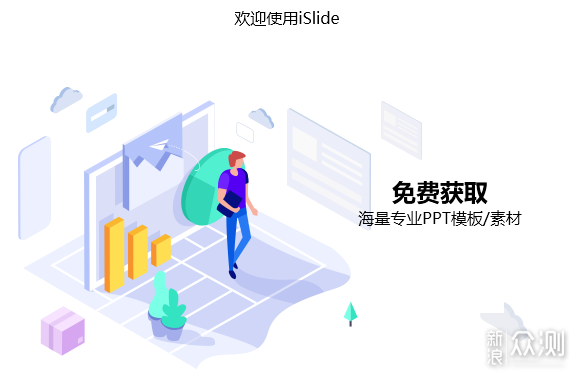
以前我会说“没有”,现在看来“真的有,技术手段就是最好的捷径”。通过新浪众测,我第一次知道有一款针对PPT高效优化的工具插件:iSlide,他可以节省PPT制作人很多时间与成本,快速提升PPT的制作水平。捷径有了,如果还懒得挪脚步,怕是神仙也救不了。
通过新浪众测的轻评测活动,第一次知道居然有一款能够提高PPT效率的插件iSlide。这是让我有些惊讶,微软的技术力量、推出那么多年的办公演示软件,谁再去弄个拆件是“如虎添翼”还是“画蛇添足”呢。
(一)官网及安装
前提:该插件测试前,需要电脑中安装有微软或金山的PPT软件。
首先应该认识一下iSlide中文官网,毋庸置疑这里有该插件的官方下载地址更主要的是这里有iSlide插件最规范、最权威的使用教程,中文官方网站对插件初学者有非常大的帮助,相信我因为我跟你一样是从初学者开始的。当然,第一步还是通过浏览器会下载并安装iSlide插件,地址:www.islide.cc/download。
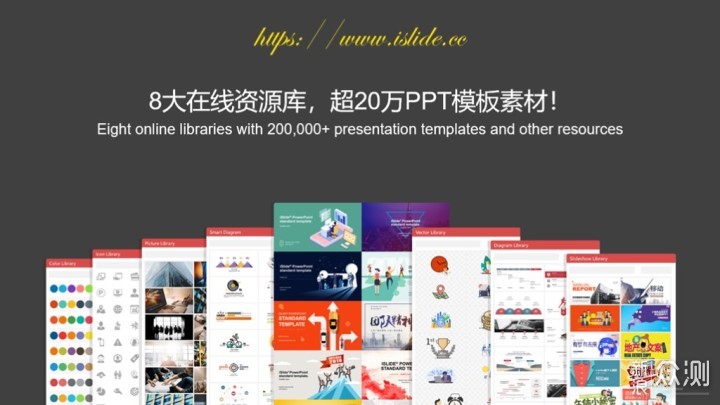
iSlide中文官网(iSlide一键优化 统一字体)
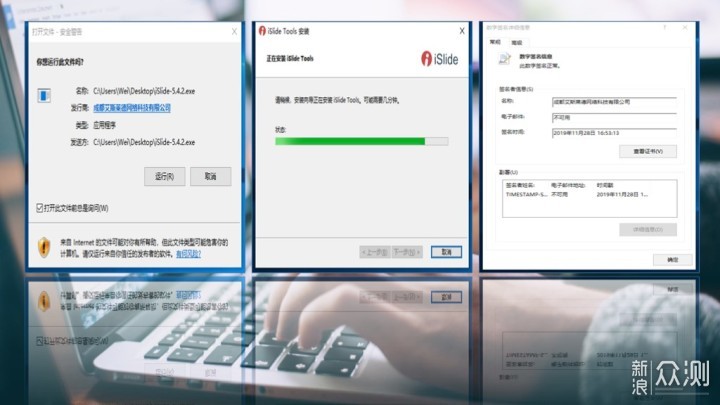
iSlide矩阵布局+图片映像+导出图片
(二)插件使用及注册
验证iSlide插件是否与PPT软件完美适配或生效,首先要完成iSlide插件安装,软件会自动打开电脑中的PPT软件。此时会发现,相较于之前的PPT软件在导航栏处会多一个“iSlide”页签图标。还可以通过PPT的“文件”-“选项”-“加载项”查看到iSlide插件为PPT启动时自动加载。
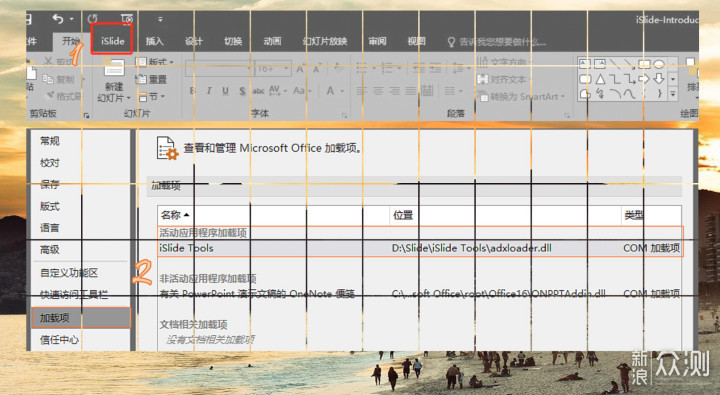
矩阵布局建议选择“6”的倍数,便于填充和调整格式。
注册一个iSlide账户,这一步很重要也非常简单。因为插件软件本身提供了一个云存储空间而且注册还支持多平台账户互认功能。比如,我用的是微博账户进行注册,注册之后,可以在任意一台能上网、可以打开微博的电脑,安装iSlide并登录自己的账户连接查看之前上传存储过的图片库、案例库作品。
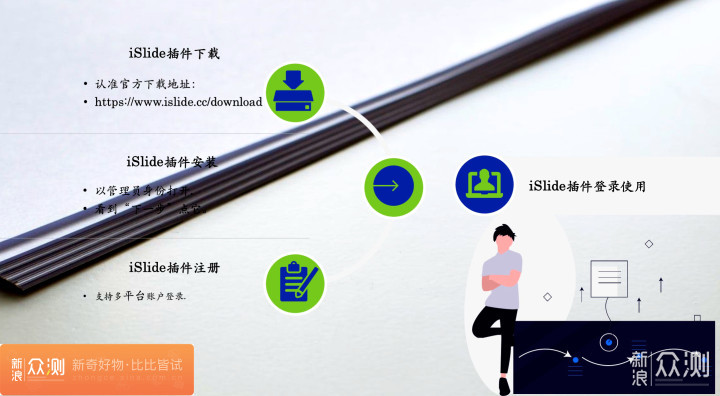
应用iSlide:图示库、色彩库、图标库、插图库以及参考线
(三)年卡兑换和缴费激活
在我兑换会员的时候被“难”住了。当得知有幸参与这次iSlide插件众测任务的时候,自己先从网上下载了iSlide插件进行先期学习,感觉很不错制作起PPT方便快捷高效,免费的素材和案例就能够应付平时的PPT汇报工作。但没想到使用的当天下午被告知“已达到当日资源下载上限,是否升级为会员解锁限制?”
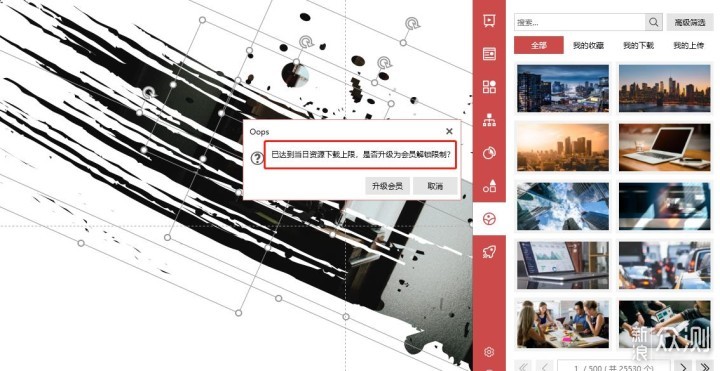
当新浪众测客服小姐姐发给我iSlide会员兑换卡的时候,抑制内心的欢喜、这次可以不慌不忙的把账号升级为大会员尽情地下载大V资源体验。可当我点开插件右侧金色大“V”输入兑换码码兑换时被告知“优惠码不存在”连续输入3次仍就失败,联系客服小姐姐协助解决吧。被告知“会员兑换卡的兑换路径——账户——使用兑换码”,那个醒目的金色大“V”是用户充值路径。ε=(´ο`*)))唉!
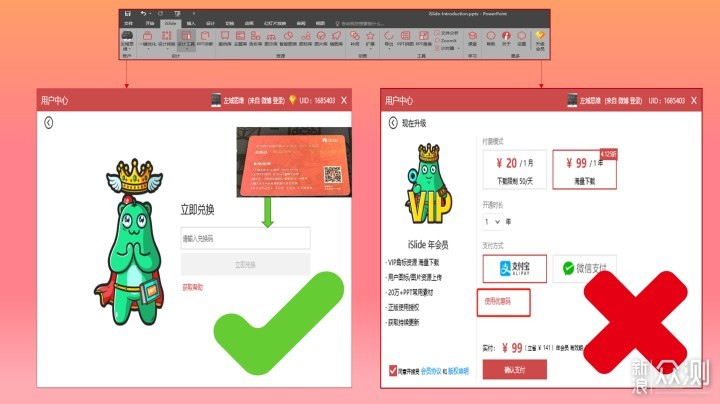
对于PPT的使用多人跟我应该差不多,添加好文字信息,在把准备好的图片插入进去再拖一拖、拽一拽,弄成所有页面的图片大小都差不多的样子。虽然繁琐但印象中PPT软件也就是这样的操作和使用,直到接触并学习了iSlide。
(一)裁剪+矩阵分布
曾经:会一张一张的图片调整大小,然后在一点点的拖拽到相应位置。现在用了iSlide可以使用图片批量裁剪和矩阵分布功能,设置几个参数后一键“应用”搞定以前十几分钟的工作。Ctrl+A全选当前页面中需要排版的图片,打开iSlide»设计排版,选择“裁剪图片”“矩阵布局”。在「裁剪图片」功能界面输入图片参数或拖拽控制条,直到图片呈现自己想要的大小,在调整矩形框格应用即可。
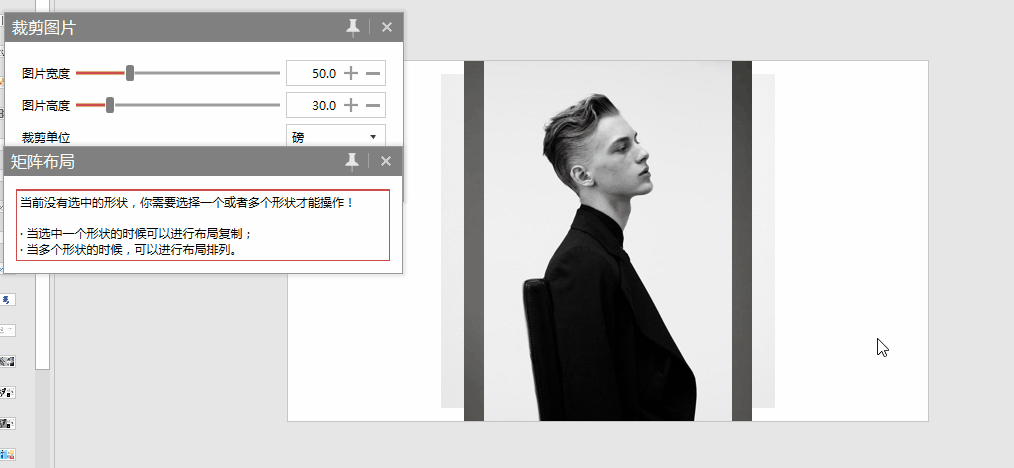
一键制作 照片墙 效果
(二)裁剪填充
惊艳过后发现有的图片呈现的位置不很理想,还要对某张图片进行二次调整,也是非常的简单。单击选中问题图片“右键「裁剪」”就能看到该图片变成半透明的黑色,通过鼠标对图片进行拖拽调整至展示我们需要的状态即可。
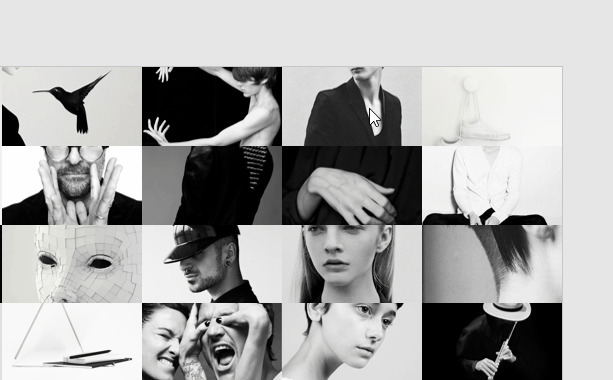
裁剪后的图片微调
(三)特定形状填图及微调
首先,新建一张“新的幻灯片”默认是有标题栏和文字输入框的,如果不需要可以“右键-版式-空白”。然后,通过“插入-形状”按住鼠标左键在空白处拖拽画出理想的图形。最后,通过“右键-填充-选择图片”完成填充功能。但是,此时想对图片微调直接右键是没有方法(二)的“右键「裁剪」”,这要通过双击左键,点击“图片工具”就能找到“裁剪-填充”对填充的图片进行微调了。(Tips:想输入正圆或正方形:先按住shift——再拖拽鼠标,就可以得到一个正圆或正方形)
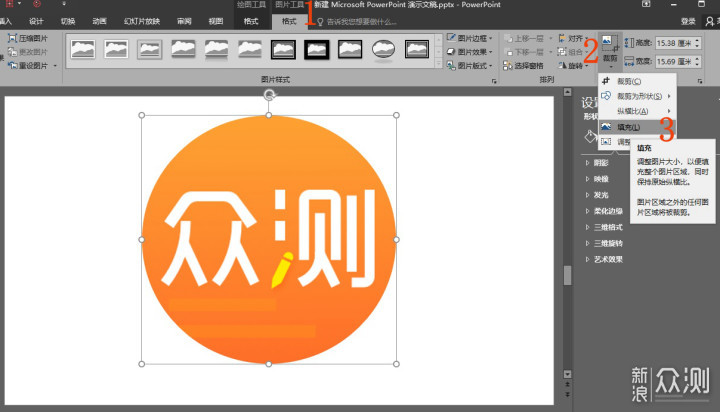
学习使用iSlide插件后,最明显的感觉是制作一套PPT的过程,再也不是“东北乱炖”或“西部烩菜”了。不必从网上下载图片、主题、模板然后再东拼西凑。iSlide插件现在已经包括:350套案例库,2529套主题库,以及各式各样的图示库、图标库、智能图表等等,这些资源支持快速检索且在持续的更新,找到目标图示一键插入PPT,瞬间满足创作的需求。
(一)案例库
案例库中囊括许多行业的PPT优秀案例作品,除了设计好的模板还提供了内容逻辑大纲框架。甚至有的内容可以直接复用。不过此次我的PPT文档测试没有使用案例库,首先我确认案例库给提供的模板素材非常精细,有的足有100多页,这样的案例做到了改名就可以拿去演讲,但行业类型还不够丰富,或许是某些行业文档在检索或存储时做过屏蔽。
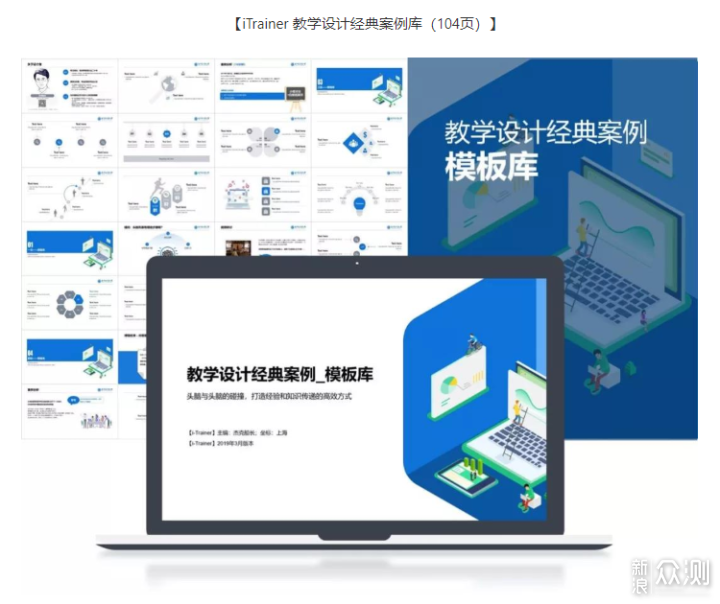
(二)主题库
主题库可以理解为“皮肤”,玩游戏的小伙伴应该对这词不会陌生。主题库可以吧PPT变得整齐划一,使PPT文档有统一的视觉外观,提升PPT制作效率的同时也为PPT文档建立一套字体、颜色和风格相统一的标准,能够展现PPT制作的全局化思维。此次,使用的正是iSlide主题库中下面的这款素材,成果视频见文末。

iSlide插件主题库 成果视频见文末
走出校园多年,在工作中接触PPT的机会远比Word、Excel要少很多。周围能玩转PPT的人也很少,正好借着这次众测的机会,再学学PPT认识一下iSlide。当插件安装后,PPT中曾经认为“复杂炫技”的效果,再iSlide插件的帮助轻松搞定,难怪有人说“设计师斗不过程序员”,如开篇所述:科技就是最好的捷径,耐着性子学习、熟悉iSlide插件功能,可以在短时间内明显提升PPT文档的制作水平。
学习iSlide插件以后,我个人感觉PPT不在印象中的那个只能“粘贴文字、粘贴图片”的废物软件,它居然被赋予了“高清图库+精美模板+思维展示”等多种功能于一体综合性的演示文稿软件。
优点:
1.iSlide PPT插件能够快速提升PPT文档的制作效率,降低工作难度。
2.iSlide拥有海量PPT素材资源的,哪怕是没有开通会员,用了iSlide也不愁PPT文案缺素材了。
3.iSlide插件不仅支持微软系统安装还支持Mac OS系统使用,当会员账户登录后之前收藏、上传的数据材料可以通用!
不足:
1.iSlide会员账户的云存储,仅有“图片库”“图标库”允许用户上传,“案例库”“主题库”都不可以。更不用想说对使用中或完成的PPT项目保存,无法实现“云办公”。
2.iSlide中“一键优化”功能可能需要再智能些,减少手工操作,争取一键搞定PPT各项优化。
3.会员“优惠码”跟会员“兑换码”可以同框,避免用户找不到“兑换码”输入框,造成兑换过程产生误会。